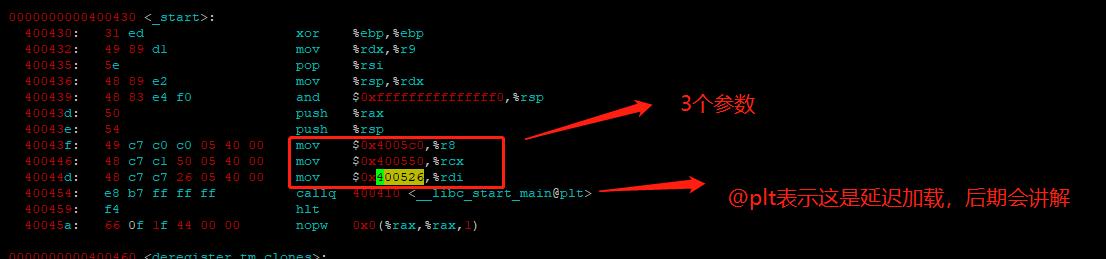在重装win10系统之后,发现访问局域网共享提示错误代码0x80004005。网上搜了一大堆的原因解释,有的说是没有开启共享高级设置中的权限,也有的解释为防火墙不允许,甚至还有说是可能电脑中没有正确注册某些动态链接库文件 。。。。。。乱七八糟。至于某些动态链库文件嘛,由于是新装的系统不存在这种情况(除非安装镜像iso本身有问题)。于是只能一个个挨个试了,最终找到有效方法如下:
第一步:点击左下角开始 > 运行,弹出运行窗口,在打开后面的输入框内输入:regedit 打开注册表。

输入 regedit 打开注册表
第二步: 依次打开注册表中以下目录结构:HKEY_LOCAL_MACHINE\SYSTEM\CurrentControlSet\Services\LanmanWorkstation\Parameters
第三步:在右侧窗口中找到 “AllowInsecureGuestAuth” 项,如果没有,就新建一个DWORD(32)项,重命名为“AllowInsecureGuestAuth”,将值设为“1”,确定。
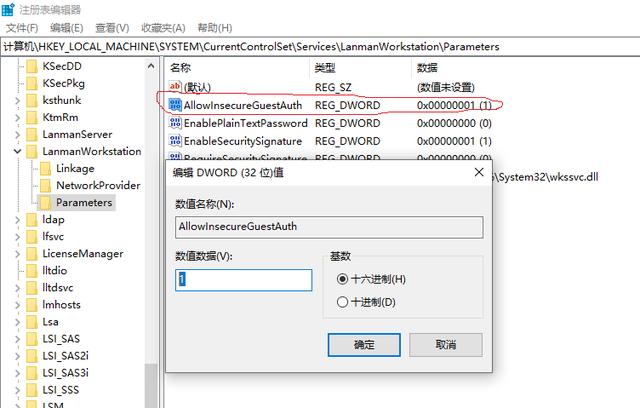
AllowInsecureGuestAuth 值为 1
修改完注册表,无需重启,即可成功访问局域网共享目录,包括其它共享设备,如网络打印机等。至此完美解决。
原因猜想:注册表中 AllowInsecureGuestAuth 字段项用来定义是否允许guest用户访问共享,不知道啥原因,新版10系统默认不开启(默认值为 0)或者没有此项,导致不能访问局域岗。将值改为1,则表示允许访问,因此而解决问题。
另外,经多次尝试发现,win10更新版本后,因设置被覆盖,可能再次出现问题,再重复一次上述操作,也能有效解决。
总结:此方法针对系统默认未开启guest访问局域网权限而引的问题。若由其它原因如:系统文件丢失,损坏等不在此范围内。
,